Tabla de Contenido
![]() Sobre el autor
Sobre el autor
![]() Artículos Relacionados
Artículos Relacionados
-
-
-
-
Cómo recuperar tus fotos borradas, deberías revisar la papelera de reciclaje o la carpeta de eliminados, utilizar un software de recuperación de archivos para recuperar fotos borradas hace mucho tiempo/definitivamente y realizar la recuperación desde copias de seguridad.
"¿Puedo recuperar fotos borradas hace 2 años? Hoy he encontrado una vieja tarjeta SD que se utilizaba en mi cámara Canon. Comprobé la tarjeta y vi algunas fotos antiguas, lo que me hizo muy feliz.
Entonces me di cuenta de que había borrado la mayoría de las fotos de la tarjeta. ¿Quizás haya alguna forma de recuperar las fotos borradas de hace 2 años?".
Si estás experimentando el mismo problema o tienes las siguientes preguntas en la cabeza, no te preocupes. Esta página incluirá soluciones fiables y prácticas para ayudarte a salir de los siguientes problemas:
- P 1. ¿Cómo puedo recuperar archivos borrados hace mucho tiempo?
- P 2. ¿Cómo puedo recuperar fotos borradas hace 2 o 3 años?
- P 3. ¿Se puede restaurar alguna vez eliminado permanentemente?
- P 4. ¿Cómo puedo recuperar fotos borradas permanentemente de mi teléfono?
Esta página incluye tres partes para ayudarte a resolver completamente este problema, analizando la razón por la que se pueden restaurar datos borrados hace mucho tiempo, como fotos, ofreciendo soluciones para restaurar fotos borradas hace años en PC con Windows, dispositivos de almacenamiento externo y teléfonos móviles, y consejos para proteger datos valiosos.
Visión general sobre cómo recuperar fotos borradas hace mucho tiempo
Nota: Si has creado una copia de seguridad de todos los archivos perdidos, estás de suerte. Puedes detenerte aquí y recuperarlos directamente de tu copia de seguridad en un minuto.
Hay dos factores importantes que pueden afectar a la recuperación de archivos o fotos borrados hace mucho tiempo. Si cumples alguno de estos dos factores, podrás recuperar tus fotos borradas hace años:
# 1. Papelera de reciclaje nunca vaciada
La Papelera de Reciclaje está diseñada para conservar durante un tiempo, e incluso más, todos los elementos que hayas eliminado recientemente, incluidos documentos, imágenes y archivos de audio y vídeo. Mientras no vacíes la Papelera de Reciclaje, todos los archivos eliminados se mantendrán allí de forma permanente.
Sin embargo, hay algunos casos en los que no puedes recuperar directamente los archivos borrados desde allí:
Caso 1. Recuperar archivos grandes borrados de la papelera de reciclaje, como fotos y vídeos de alta definición, superan el tamaño máximo de la papelera de reciclaje.
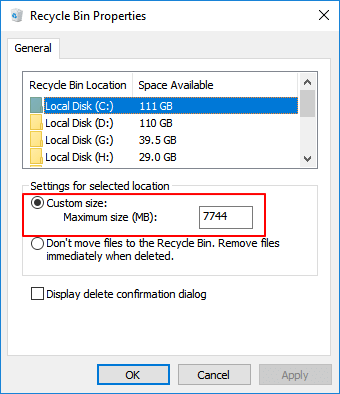
Caso 2. La Papelera de reciclaje está configurada para eliminar los archivos inmediatamente una vez borrados, no para reciclarlos.

# 2. No se escribieron datos nuevos en los dispositivos de almacenamiento donde perdiste archivos
Si no has guardado ningún archivo nuevo en un dispositivo de almacenamiento donde borraste imágenes o fotos hace años, enhorabuena. Sólo tienes que ejecutar un software de recuperación de datos fiable para escanear completamente y recuperar todos los datos perdidos.
Cómo recuperar fotos borradas hace mucho tiempo (3 maneras)
En general, existen básicamente 3 formas prácticas que pueden ayudarte a recuperar fotos, imágenes u otros archivos borrados hace mucho tiempo o hace años de los dispositivos de almacenamiento. Elige ahora el método más adecuado para recuperar tus fotos perdidas hace años.
Método 1. Recuperar fotos de la papelera de reciclaje
Se aplica a: Sencillos clics para recuperar fotos borradas hace años de la Papelera de Reciclaje nunca vaciada en Windows 10/8/7.
Una vez más, la condición previa para recuperar tus archivos borrados hace tiempo de la Papelera de Reciclaje es que nunca los hayas vaciado o limpiado. Aquí tienes los pasos detallados:
Paso 1. Haz doble clic en el icono de la Papelera de reciclaje del Escritorio de Windows.
Paso 2. Localiza y haz clic con el botón derecho en las fotos eliminadas, selecciona "Restaurar".
Paso 3. Las fotos eliminadas se restaurarán desde la Papelera de reciclaje a sus ubicaciones originales.
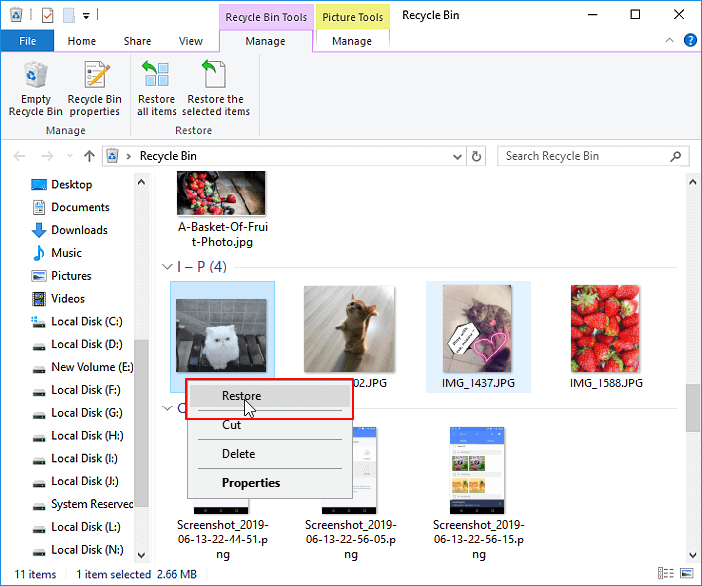
Si has vaciado la papelera de reciclaje, tu última oportunidad es aplicar un software profesional de recuperación de archivos como el recomendado en el Método 2 para obtener ayuda.
Los usuarios de teléfonos móviles pueden consultar los dos enlaces siguientes para recuperar fotos perdidas en teléfonos iPhone o Android:
- Recuperar fotos borrados permanentemente de iPhone
- Recuperar archivos borrados permanentemente de Android
Método 2. Utiliza un software de recuperación de archivos para recuperar fotos borradas hace mucho tiempo/definitivamente
Se aplica a: Escanear y restaurar fotos borradas hace años en el disco duro de Windows o en dispositivos de almacenamiento externos sin nuevos datos guardados.
Un software profesional de recuperación de archivos como EaseUS Data Recovery Wizard te ayudará a recuperar fotos borradas de formatos png, jpg, jpeg, tiff, BMP y muchos más formatos de archivo de imagen después de mucho tiempo en un PC con Windows, un disco duro externo, un USB o incluso una tarjeta SD.
- Recuperar fotos borradas de la papelera de reciclaje vaciada, tarjeta de memoria, unidad flash USB, tarjeta SD, cámara digital y videocámaras
- Reparar automáticamente los archivos JPEG/PNG corruptos durante la recuperación de datos
- Soporta la recuperación de fotos en caso de borrado repentino, formateo, corrupción del disco duro, ataque de virus, caída del sistema en diferentes situaciones
- Restaura fotos desde dispositivos móviles y ordenadores Windows y macOS
Primero descargue gratis el software de recuperación de archivos con el botón de abajo para recuperar las fotos. Los usuarios de Android que guardan sus fotos en una unidad de tarjeta SD externa también pueden seguir los pasos que se indican a continuación para obtener ayuda.
Tasa de Recuperación 99,7%
Calificación de Trustpilot 4,4
Paso 1. Seleccionar la ubicación y comenzar a escanear.
Paso 1. Escoge la ubicación donde guardaron los datos, por ejemplo, la papelera, el escritorio, clic en Buscar datos perdidos para analizar y buscar las fotos que quiere recuperar.

Paso 2. Escanear la ubicación seleccionada para encontrar todas las fotos con escaneo rápido y profundo.
Este software va a realizar un escaneo rápido sobre la ubicación seleccionada con el fin de buscar todas las fotos eliminadas. Cuando finalice el escaneo, seleccione las carpetas eliminadas o perdidas en el panel izquierdo utilizando la función "Ruta". A continuación, aplique la función "Filtro" o utilice el cuadro de búsqueda para encontrar rápidamente los archivos eliminados.

Paso 3. Previsualizar y recuperar las fotos encontradas con EaseUS Data Recovery Wizard.
Pre-visualizar y recuperar fotos eliminadas siguiendo su ruta, o bien, puede usar la función "Filtro" > "Fotos" para localizar rápidamente por diferentes tipos. Además, puede obtener una vista previa completa de una foto encontrada haciendo doble clic ella. Por último, elija aquellas fotos que desee recuperar y haga clic en el botón Recuperar para guardarlas en otra ubicación en lugar de la original para evitar la sobreescritura de datos.

Tasa de Recuperación 99,7%
Calificación de Trustpilot 4,4
En cuanto a los usuarios de teléfonos móviles, es imposible que no utilicen la cámara o la aplicación de fotos para hacer nuevas fotos ni para guardar nuevas imágenes en el almacenamiento interno de los teléfonos iPhone o Android. Por lo tanto, no puedes recuperar fotos borradas hace años del almacenamiento interno del iPhone o teléfono Android.
Si has creado copias de seguridad de esas fotos perdidas, puedes seguir los consejos proporcionados en el Método 3 para obtener ayuda.
Método 3. Cómo recuperar fotos borradas de hace años desde la copia de seguridad
Se aplica a: Recuperar inmediatamente fotos borradas hace años de copias de seguridad personales, de Windows o de iPhone/Android.
# 1. Restaurar desde copia de seguridad personal o de Windows
Si has copiado o guardado tus fotos, archivos borrados o perdidos en un dispositivo de almacenamiento como copia de seguridad personal, puedes conectar directamente el dispositivo a tu PC. A continuación, abre el Explorador de archivos y busca allí todos tus archivos perdidos.
Si has creado una copia de seguridad de Windows en el ordenador, sigue estos pasos y recupera tus archivos perdidos:
Paso 1. Abre el "Panel de control", ve a "Sistema y mantenimiento", selecciona "Copia de seguridad y restauración (Windows 7)".
Haz clic en "Restaurar mis archivos" para continuar.

Paso 2. Haz clic en "Buscar archivos" o "Buscar carpetas" para seleccionar la copia de seguridad creada anteriormente.

Paso 3. Selecciona una ubicación para guardar la copia de seguridad: "En la ubicación original" o "En la siguiente ubicación".
Si hay algún conflicto, elige "Copiar y sustituir", "No copiar" o "Copiar, pero conservar ambos archivos" según tus necesidades.
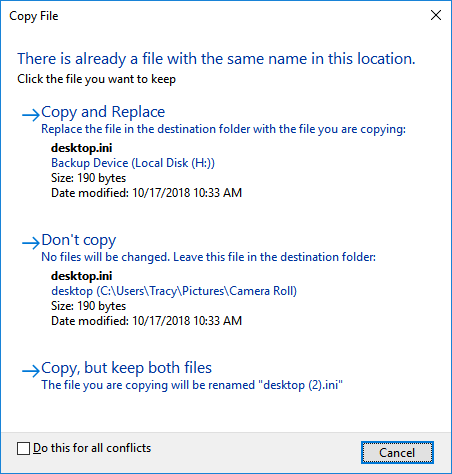
Paso 4. Espera a que finalice el proceso de restauración.
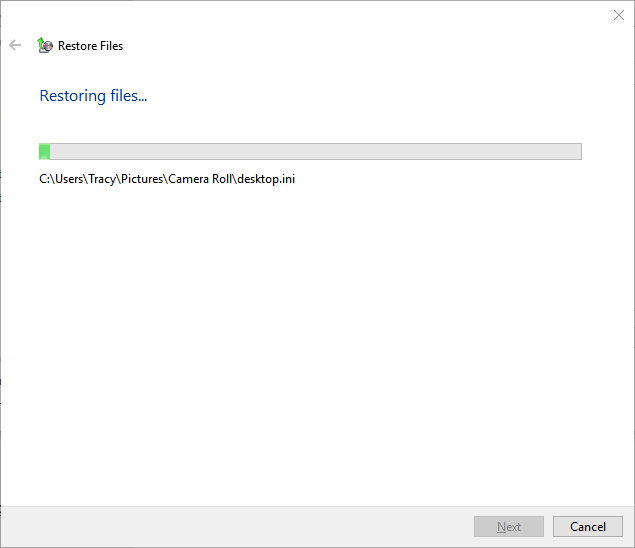
# 2. Restaurar fotos de la copia de seguridad de iCloud
Si eres usuario de iPhone o iPad, puedes utilizar un software fiable de recuperación de datos de iOS para recuperar tus fotos borradas de la copia de seguridad de iCloud con facilidad.
# 3. Restaurar fotos perdidas de una copia de seguridad de Android
Abre "Ajustes" en el teléfono Android > Pulsa "Copia de seguridad y restauración" > Elige la copia de seguridad de tus fotos borradas hace tiempo y pulsa "Restaurar desde copia de seguridad" para restaurar todos los datos perdidos.
Consejo adicional
Aunque EaseUS Data Recovery Wizard con los métodos anteriores te permite recuperar fotos borradas hace un año o un par de años, siguen existiendo algunos riesgos. Por ejemplo, que los datos nuevos hayan sobrescrito los antiguos o que los archivos se hayan corrompido tras la recuperación de datos.
Por lo tanto, si algunas fotos encontradas están medio borrosas o corruptas, es posible que tengas que esforzarte para reparar archivos dañados después de recuperarlos. El mejor método para evitar que ocurran todos estos problemas es crear una copia de seguridad completa de todas tus valiosas fotos, imágenes en otra unidad.
Si eres usuario de Windows, puedes utilizar la copia de seguridad de Windows o un software gratuito y fiable de copia de seguridad de archivos, como EaseUS Todo Backup Free, para hacer una copia de seguridad de todas las fotos deseadas en un disco duro local o en un dispositivo de almacenamiento externo en 3 sencillos pasos:
Soporta Windows 11/10/8/7
Paso 1. Puede tener una gran cantidad de datos vitales que necesitan ser protegidos a medida que pasa el tiempo, tales como documentos, imágenes, música, y vídeos, etc. Siempre es un buen hábito tener un respaldo sobre una base regular. Hacer copia de seguridad de archivos es una de las mejores elecciones que puede tomar para evitar desastres inesperados donde puede perder sus datos.
Abra EaseUS Todo Backup y haga clic en "Crear una copia de seguridad" y seleccione "Archivos".
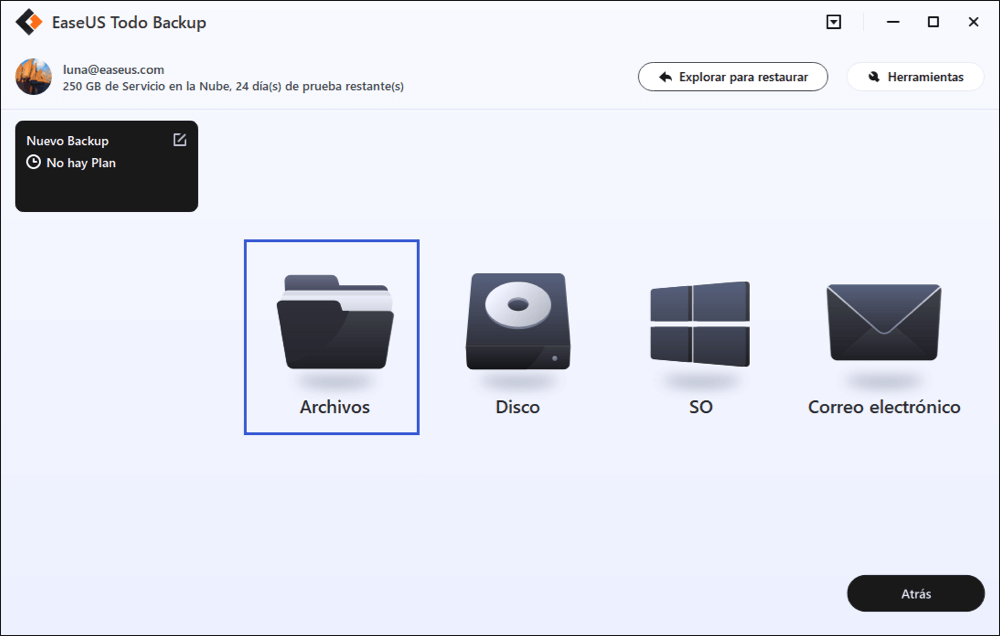
Paso 2. Seleccione los archivos y carpetas que desea respaldar.
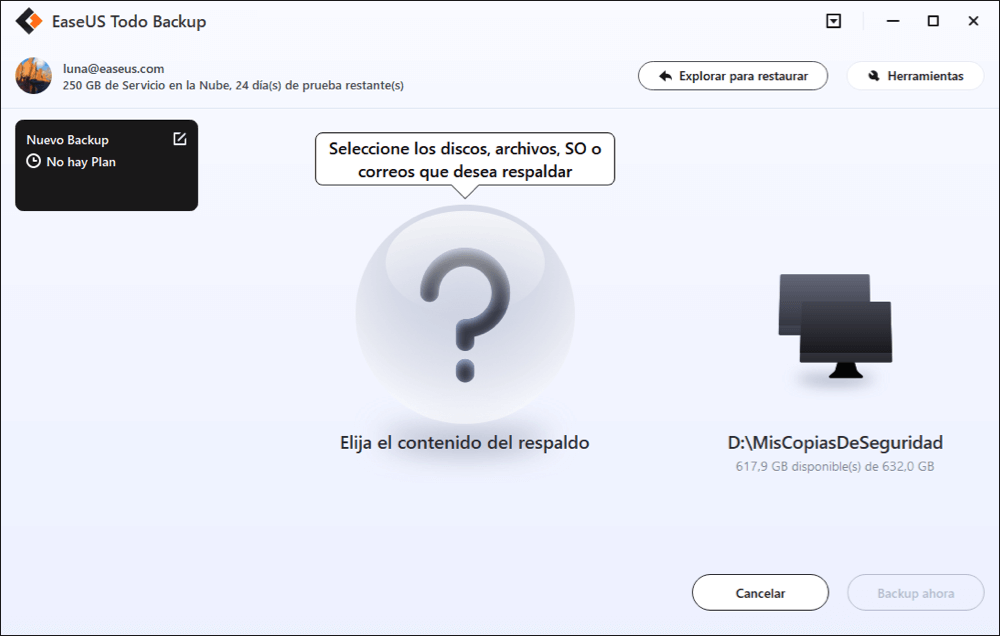
Paso 3. Después de seleccionar los elementos deseados en su computador, puede seleccionar un destino donde guardará su copia de seguridad de los archivos seleccionados. Podrá guardar los respaldos en la nube de EaseUS, una unidad local, una unidad NAS si posee una.
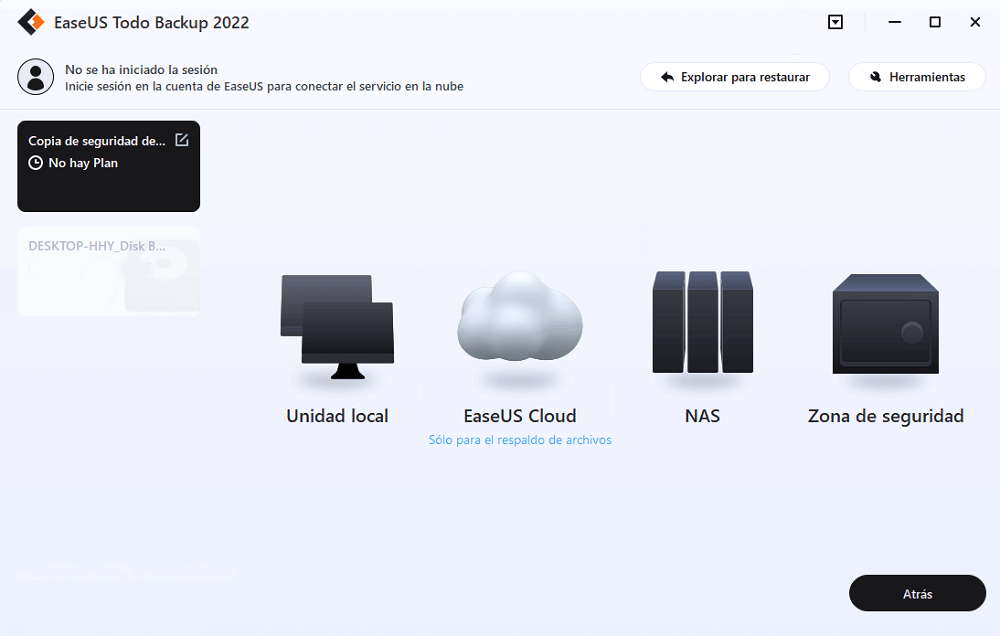
La manera más segura y conveniente es mantener sus archivos respaldados en la nube de EaseUS. La primera vez que use la nube, necesitará iniciar sesión con un email válido u una contraseña.
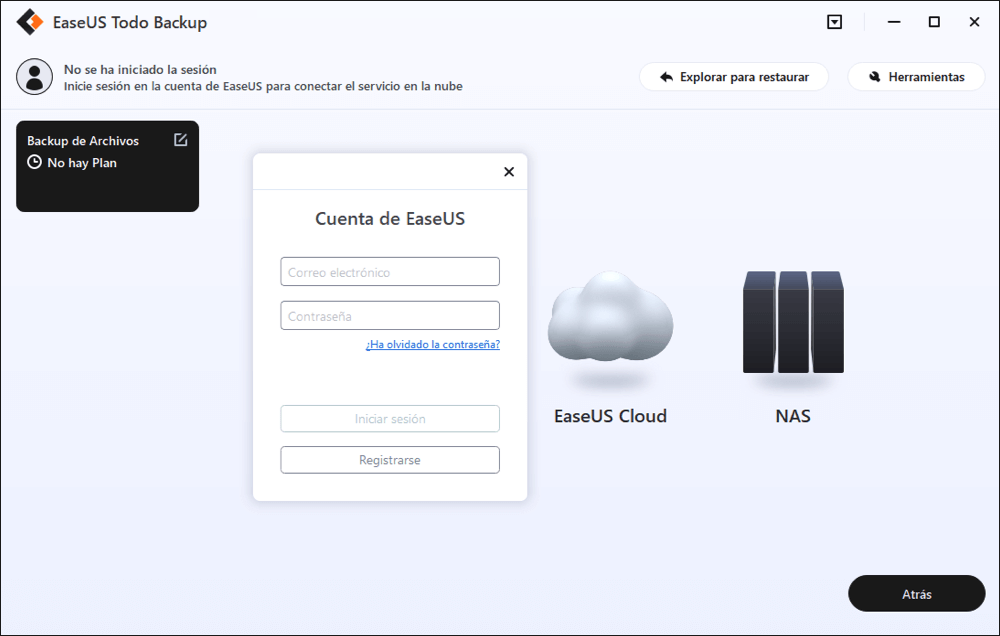
A continuación, haga "Opciones" para configurar copia de seguridad avanzada si desea crear un plan de respaldo más flexible y automatizado.

El programa creará un plan de respaldo personalizado.

En las opciones de respaldo encontrará funciones para editar configuraciones avanzadas.
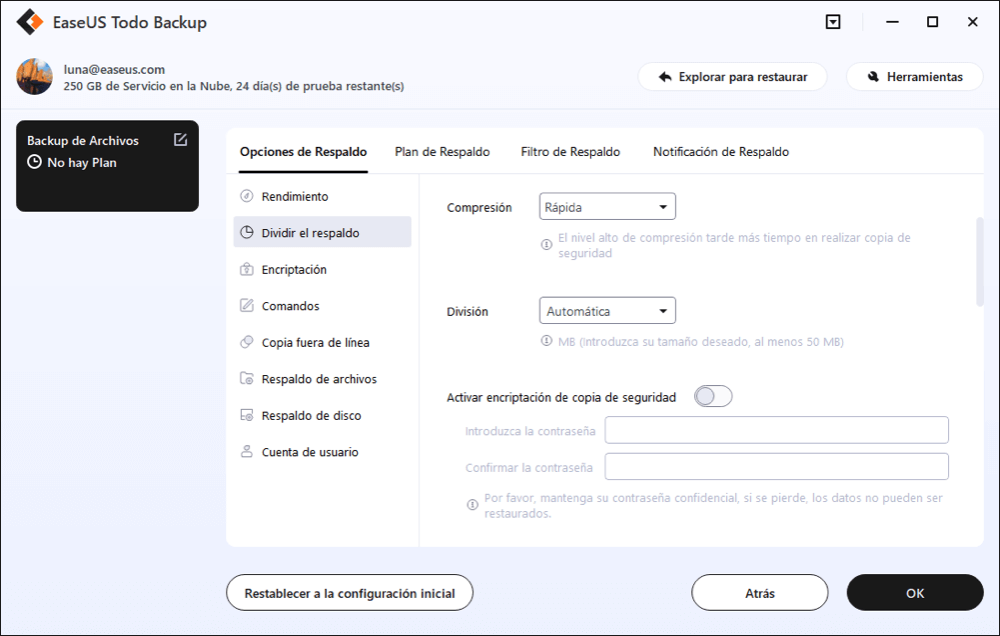
Pulse "Habilitar Estrategia de Reserva de Imagen" para reservar una imagen limitada según la regla de retención de imágenes.
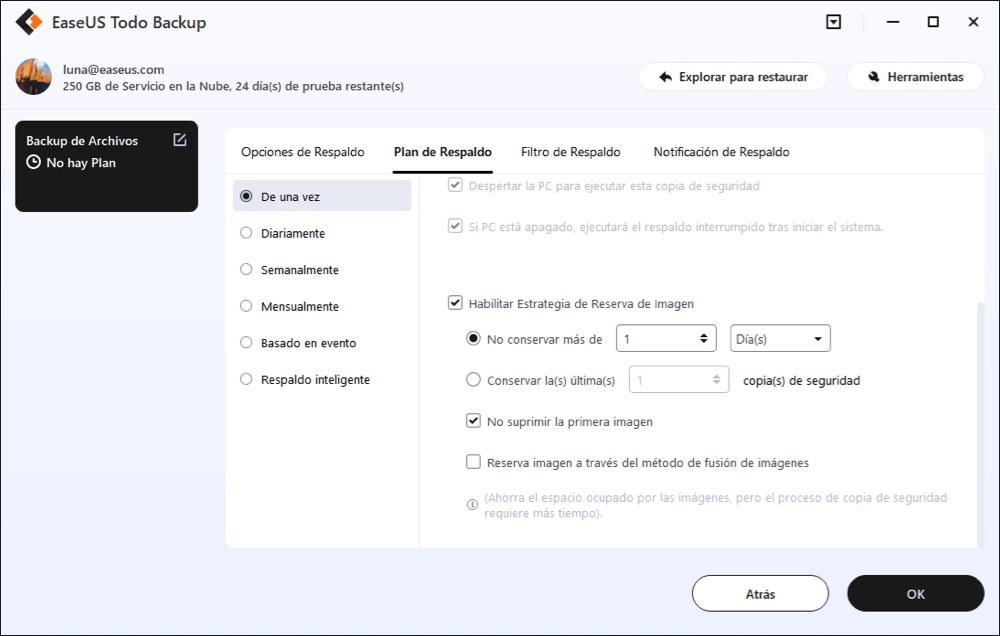
Las configuraciones avanzadas de respaldos son solo para referencia, pero no es un prerrequisito para hacer respaldos.
Paso 4. Haga clic en "Backup ahora" para realizar las operaciones.
Si eres usuario de iPhone o iPad, puedes utilizar directamente iCloud para guardar allí tus preciados recuerdos.
Si eres usuario de un dispositivo Android, puedes utilizar Google Drive o la función de copia de seguridad interna de Android para hacer una copia de seguridad completa de los archivos esenciales.
Sobre el autor
Pedro es un editor experimentado de EaseUS centrado en la redacción de temas sobre tecnología. Familiarizado con todo tipo de software de recuperación de datos, copia de seguridad y restauración, software de edición de vídeo y grabación de pantalla, etc. Todos los temas que elige están orientados a proporcionar información más instructiva a los usuarios.
Artículos Relacionados
